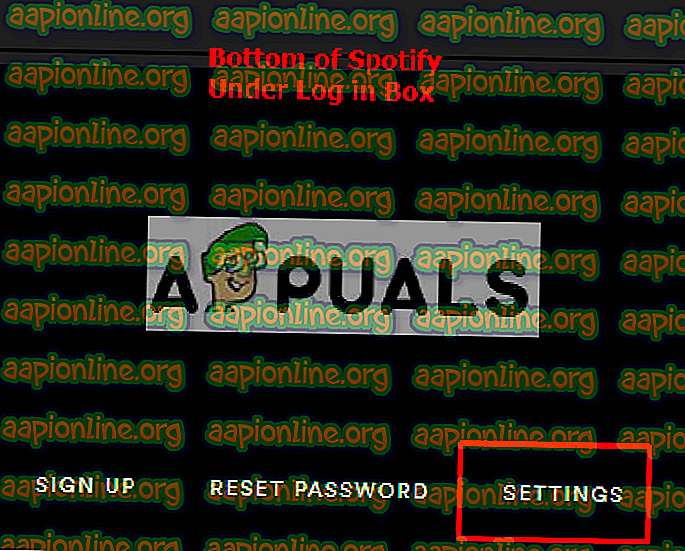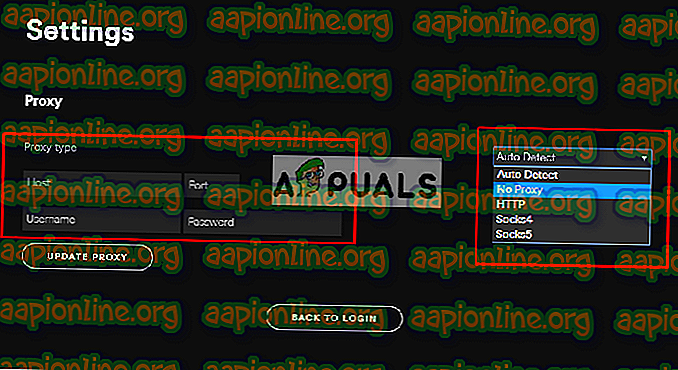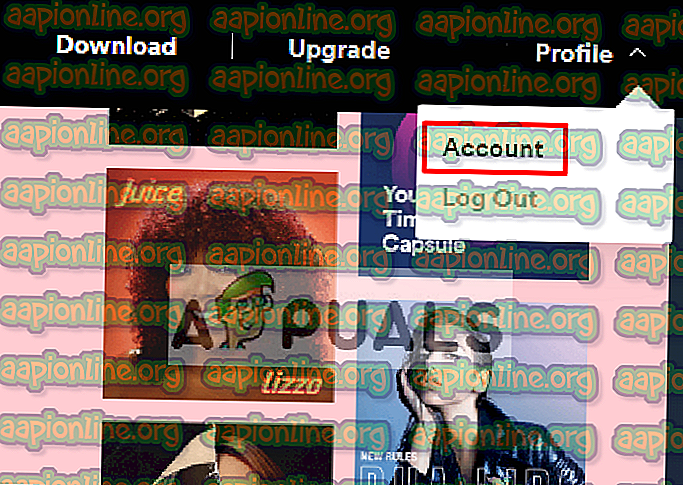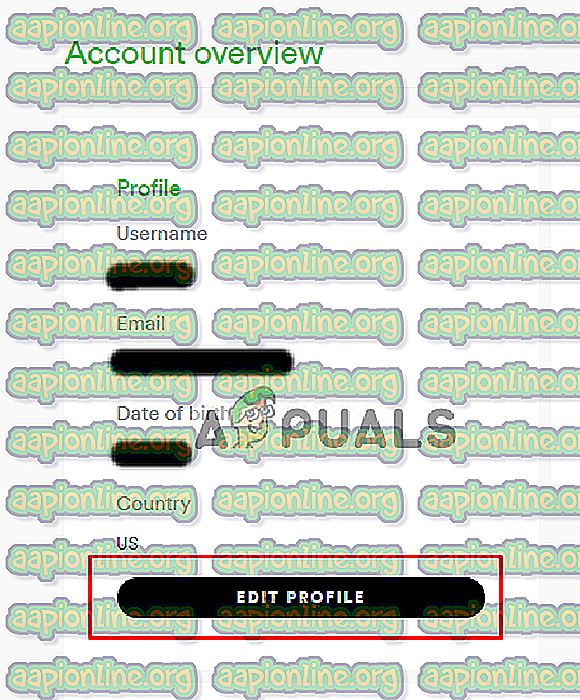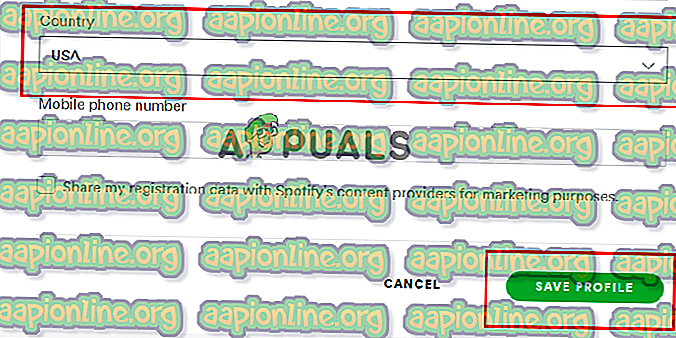어떻게
수정 : Spotify 오류 코드 17
Spotify는 3 천만 곡이 넘는 음악 스트리밍 플랫폼입니다. 이 플랫폼은 컴퓨터, 휴대 전화, 태블릿 등에서 사용할 수 있습니다. 작업 중이 든 휴식 중이 든, 사용하기 쉬운 응용 프로그램으로 모든 순간에 음악을들을 수 있습니다.

그러나 때때로 사용자가 Spotify 계정에 '로그인' 하려고하면 ' 방화벽이 Spotify를 차단하고있을 수 있습니다 '라는 오류가 표시 됩니다. '및 계정에 로그인 할 수 없습니다. 이 오류는 ' 오류 코드 : 17 '이라고도 합니다.
Spotify 오류 코드 17의 원인은 무엇입니까?
이 오류의 원인을 지정할 수 없습니다. 그러나 조사 결과 다음과 같은 이유로 문제가 발생할 수 있음을 발견했습니다.
- 외부 IP 주소 : IP 또는 VPN에서 연결하고 Spotify가이를 감지하면 액세스가 제한 될 수 있습니다.
- 국가 차이 : Spotify 계정의 국가가 연결 한 국가와 다르고이 국가에서 Spotify를 사용할 수없는 경우 액세스가 제한 될 수 있습니다.
해결 방법 1 : 프록시 및 VPN 확인 :
Spotify 응용 프로그램에 로그인하는 동안 장치에서 VPN이 실행되고 있지 않은지 확인하고 확인해야합니다. 그리고 프록시를 위해 Spotify는 설정 자체를 제공합니다.
- " Spotify "를 열고 로그인 상자 하단에 " Settings "가 있습니다.
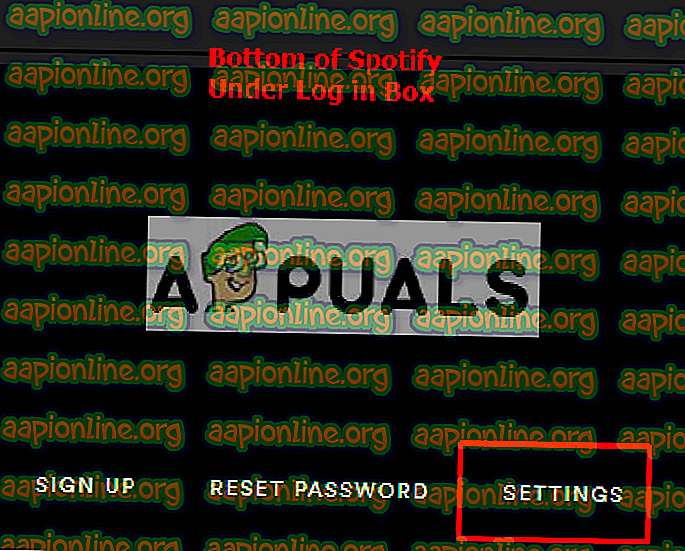
- 설정에서 프록시가 나열되어 있지 않은지 확인하고 드롭 다운 메뉴에서 " 프록시 없음 "을 선택하십시오.
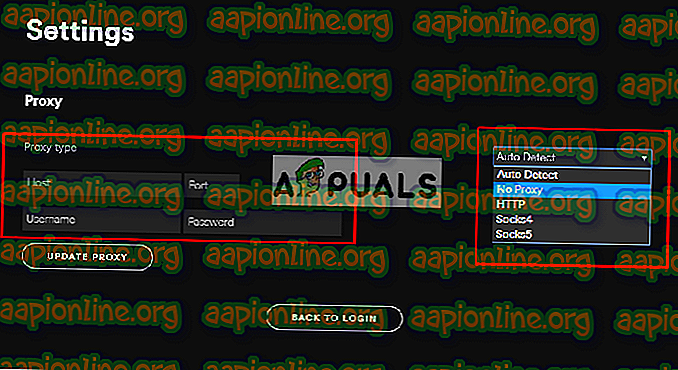
- 이제 로그인하여 작동하는지 확인하십시오.
해결 방법 2 : 브라우저를 통해 로그인하고 국가 변경
이 방법에서는 Spotify 설정에서 선택한 국가를 현재 국가로 변경해야합니다. 아마도 한 국가에서 다른 국가로 이동할 때 발생합니다. 로그인 할 수 없으므로 응용 프로그램에서 설정을 변경하지 못할 수 있습니다. 할 수있는 일은 Spotify 웹 사이트로 이동하여 브라우저를 통해 로그인하는 것입니다.
- " Spotify "웹 사이트로 이동하십시오 (여기)
- 오른쪽 상단 모서리에 " 로그인 "옵션이 있습니다. 해당 옵션을 클릭하고 계정에 로그인하십시오.
- 오른쪽 상단에있는 " 프로필 "을 클릭하고 " 계정 "을 선택하십시오.
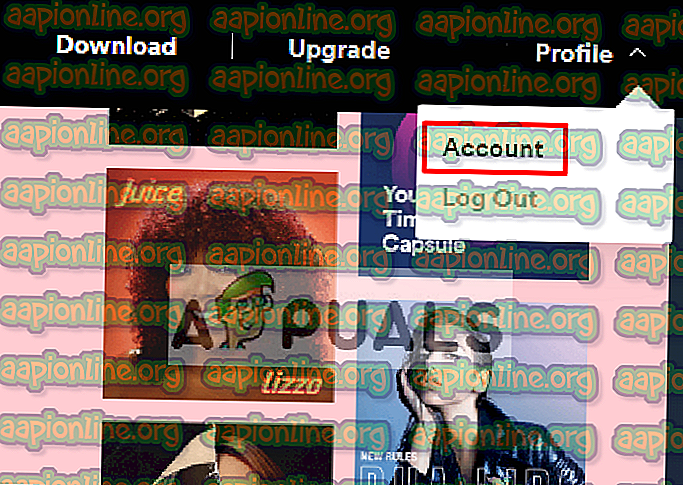
- 왼쪽 탭에서 " 계정 개요 "를 선택한 다음 " 프로필 편집 "을 클릭하십시오.
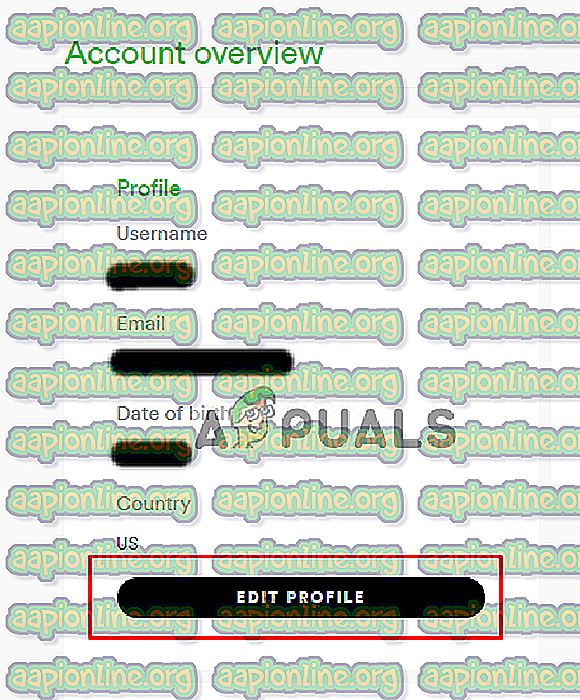
- " 국가 "옵션 변경 (여기에서 국가 옵션을 현재 국가로 변경하면됩니다)
- “ 프로필 저장 ”버튼을 클릭하십시오
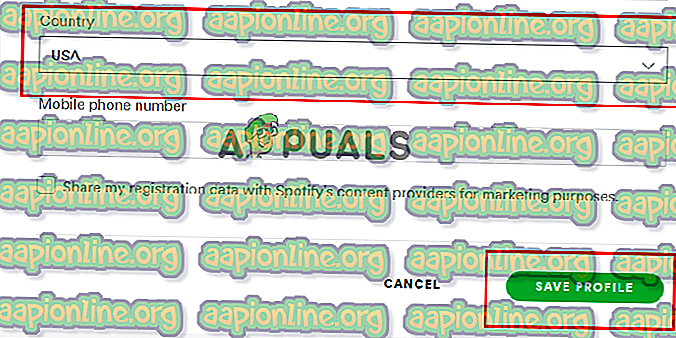
- 이제 Spotify 응용 프로그램으로 이동하여 로그인을 시도하십시오.
참고 : 계정 설정을 변경 한 후 Spotify 응용 프로그램을 다시 시작하십시오.